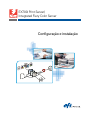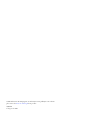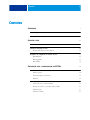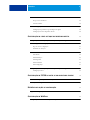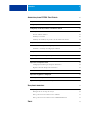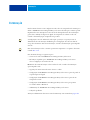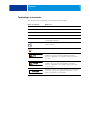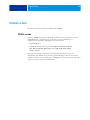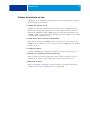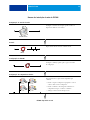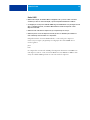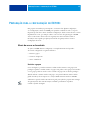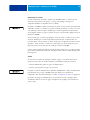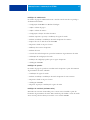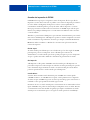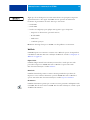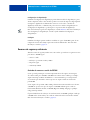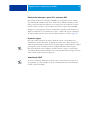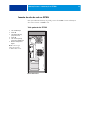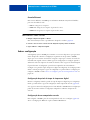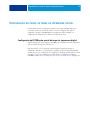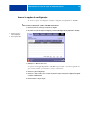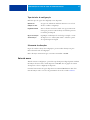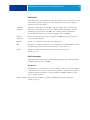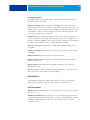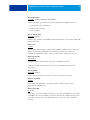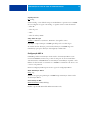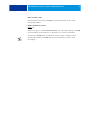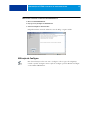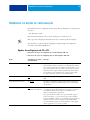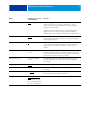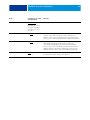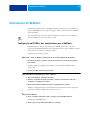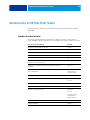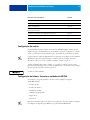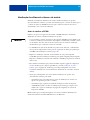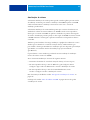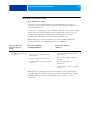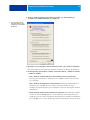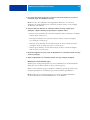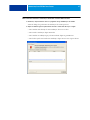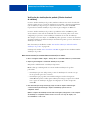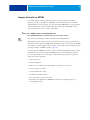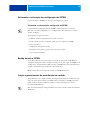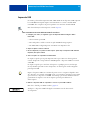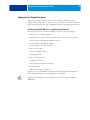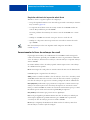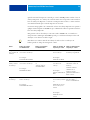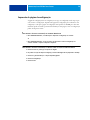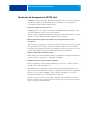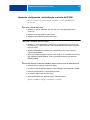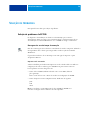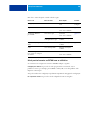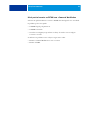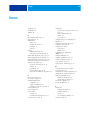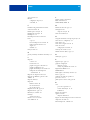Xerox 700i/700 Guia de usuario
- Categoria
- Servidores de impressão
- Tipo
- Guia de usuario

EX700i Print Server/
Integrated Fiery Color Server
Configuração e instalação

© 2011 Electronics For Imaging, Inc. As informações nesta publicação estão cobertas
pelos termos dos Avisos de caráter legal deste produto.
45099421
8 de agosto de 2011
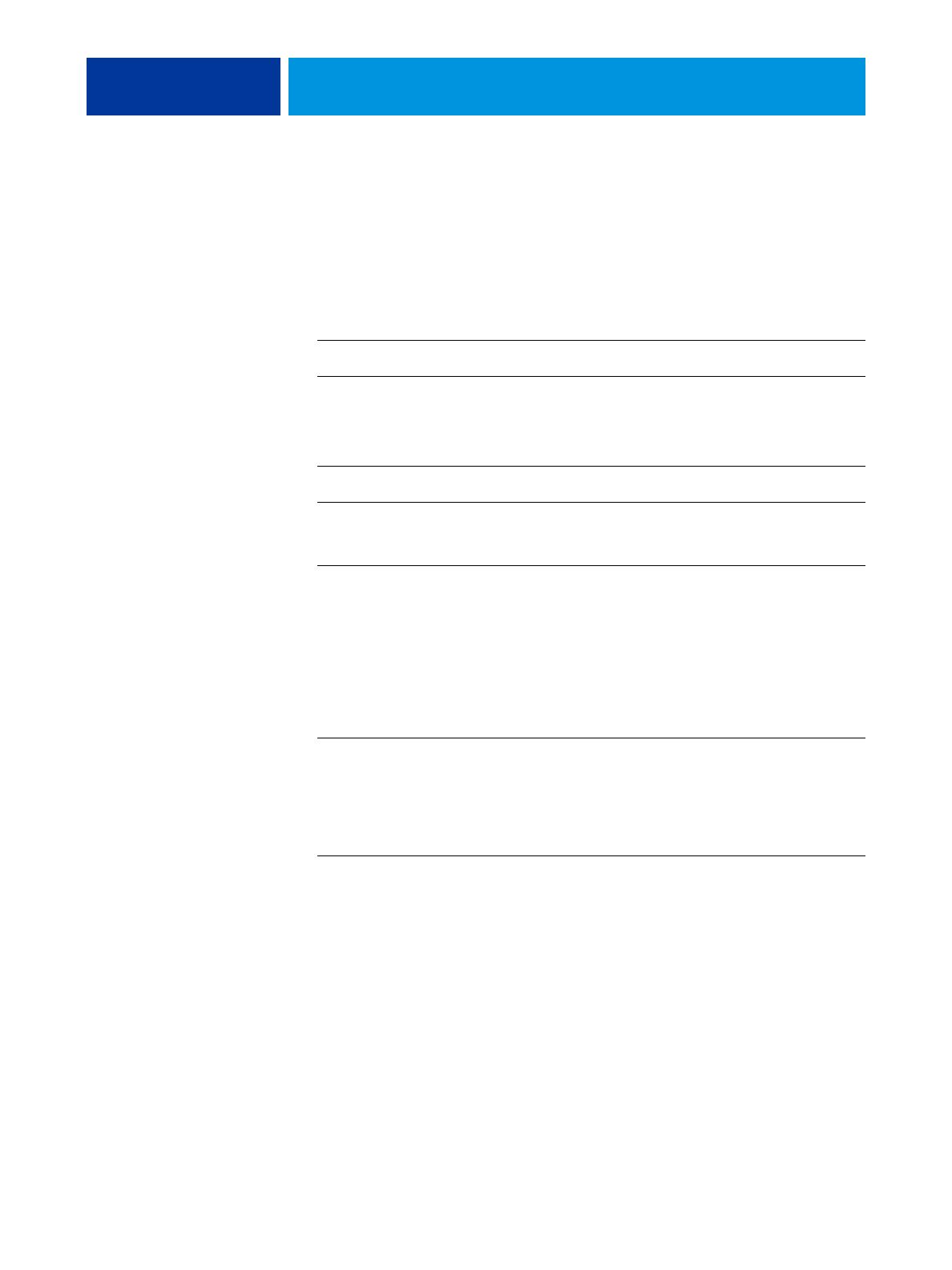
CONTEÚDO 3
CONTEÚDO
INTRODUÇÃO 7
Terminologia e convenções 8
Informações sobre bateria para a União Europeia e EEA 9
CONEXÃO À REDE 10
EX700i na rede 10
Estágios de instalação na rede 11
Resumo da instalação da rede do EX700i 12
Requisitos de configuração do servidor de rede 13
Redes Windows 13
Redes AppleTalk 13
Redes UNIX 14
PREPARAÇÃO PARA A CONFIGURAÇÃO DO EX700I 15
Níveis de acesso e de controle 15
Usuários e grupos 15
Conexões de impressão do EX700i 18
WebTools 19
Recursos de segurança adicionais 20
Controle de acesso a e-mails do EX700i 20
Restrição de endereços e portas IP e endereços MAC 21
Impressão segura 21
Autenticação LDAP 21
CONTEÚDO

CONTEÚDO 4
Conexão do cabo de rede ao EX700i 22
Vista posterior do EX700i 22
Conexão Ethernet 24
Sobre a configuração 24
Configuração do painel de toque da impressora digital 24
Configuração de um computador em rede 24
CONFIGURAÇÃO DO PAINEL DE TOQUE DA IMPRESSORA DIGITAL 25
Configuração do EX700i pelo painel de toque da impressora digital 25
Acesso às opções de configuração 26
Tipos de telas de configuração 27
Salvamento de alterações 27
Guias de menu 27
Guia Tarefas 28
Guia Informações 28
Guia Digitalizar 29
Guia Ferramentas 29
Guia Configuração 30
Configuração do EX700i pelo painel de toque da impressora digital 30
Configuração 802.1x 32
CONFIGURAÇÃO DO EX700I A PARTIR DE UM COMPUTADOR EM REDE 34
Acesso ao Configure a partir de um computador de rede 34
Utilização do Configure 35
REFERÊNCIA DE OPÇÕES DE CONFIGURAÇÃO 36
Opções da configuração de PS e PCL 36
CONFIGURAÇÃO DO WEBTOOLS 39
Configuração do EX700i e dos computadores para o WebTools 39

CONTEÚDO 5
ADMINISTRAÇÃO DO EX700I PRINT SERVER 40
Funções do administrador 40
Configuração de senhas 41
Configuração de idioma, formatos e unidades do EX700i 41
Atualização de software do sistema e do usuário 42
Antes de atualizar o EX700i 42
Atualizações do sistema 43
Verificação das atualizações do produto (Site de download de software) 48
Limpeza de tarefas no EX700i 49
Salvamento e restauração das configurações do EX700i 50
Salvamento e restauração da configuração do EX700i 50
Backup de todo o EX700i 50
Criação e gerenciamento de predefinições do servidor 50
Impressão USB 51
Impressão de dispositivo móvel 52
Configuração do EX700i para a impressão móvel direta 52
Requisitos adicionais da impressão móvel direta 53
Gerenciamento de livros de endereços de e-mail 53
Impressão da página de configuração 56
Manutenção do desempenho do EX700i ideal 57
Ligamento, desligamento, reinicialização e reinício do EX700i 58
SOLUÇÃO DE PROBLEMAS 59
Solução de problemas do EX700i 59
Mensagens de erro de tempo de execução 59
Não é possível conectar ao EX700i com os utilitários 60
Não é possível conectar ao EX700i com a Command WorkStation 61
ÍNDICE 63


INTRODUÇÃO 7
INTRODUÇÃO
Este documento descreve como configurar servidores de rede e computadores de usuários para
utilizar o EX700i Print Server/Integrated Fiery Color Server de forma que os usuários possam
imprimir nele como uma impressora em rede de alto desempenho. Para obter informações
gerais sobre a utilização da impressora digital, do computador, do software ou da rede,
consulte a documentação que acompanha esses produtos.
A configuração correta do ambiente de rede requer a presença e a cooperação ativa do
administrador de rede. Instruções detalhadas para a configuração de redes estão além do
escopo deste documento. Para obter informações, consulte a documentação que acompanha
sua rede.
Para obter informações sobre os sistemas operacionais compatíveis e os requisitos de sistema,
consulte Bem-vindo.
Este documento abrange os seguintes tópicos:
• Conectores de rede no EX700i Print Server/Integrated Fiery Color Server
• Informações específicas para o EX700i Print Server/Integrated Fiery Color Server
sobre a configuração de servidores de rede
NOTA: Para obter mais informações sobre servidores de rede, consulte a documentação
que acompanha a rede.
• Segurança do sistema através de níveis de acesso e senhas
• Configuração do EX700i Print Server/Integrated Fiery Color Server a partir do painel de
toque da impressora digital
• Configuração do EX700i Print Server/Integrated Fiery Color Server a partir de um
computador em rede
• Configuração do EX700i Print Server/Integrated Fiery Color Server para permitir
aos usuários utilizar o WebTools
• Administração do EX700i Print Server/Integrated Fiery Color Server
• Solução de problemas
As funções administrativas descritas na outra documentação estão resumidas na página 40.

INTRODUÇÃO 8
Terminologia e convenções
Este documento usa a terminologia e as convenções descritas a seguir.
Termo ou convenção Refere-se a
Aero EX700i (em ilustrações e exemplos)
EX700i EX700i Print Server/Integrated Fiery Color Server
Impressora digital Xerox 700 Digital Color Press
Títulos em itálico Outros documentos deste conjunto
Windows Microsoft Windows XP, Windows Vista, Windows Server 2003/
2008/2008 R2, Windows 7
Tópicos para os quais há informações adicionais disponíveis na
ajuda do software
Dicas e informações
Um aviso sobre operações que podem levar à morte ou causar
ferimentos às pessoas se não forem realizadas corretamente.
Para usar o equipamento com segurança, sempre preste atenção a
esses avisos.
Uma precaução sobre operações que podem levar à morte ou causar
ferimentos às pessoas se não forem realizadas corretamente.
Para usar o equipamento com segurança, sempre preste atenção
aessas precauções.
Requisitos e restrições operacionais. Certifique-se de ler esses itens
com atenção para operar o equipamento corretamente e evitar
danos ao equipamento ou à propriedade.

INTRODUÇÃO 9
Informações sobre bateria para a União Europeia e EEA
Esse símbolo indica que as baterias e os acumuladores utilizados neste produto devem ser
descartados separadamente do lixo doméstico, de acordo com a Diretiva UE 2006/66/EC
(“Diretiva”) e os requisitos legais.
Se um símbolo químico estiver impresso abaixo do símbolo mostrado, de acordo com a
Diretiva, isso indica que um metal pesado (Hg = Mercúrio, Cd = Cádmio, Pb = Chumbo)
estará presente nessa bateria ou no acumulador em uma concentração acima do limite
aplicável especificado na Diretiva.
As baterias e acumuladores não devem ser descartados como lixo comum. Os usuários
de baterias e acumuladores devem utilizar a estrutura de coleta disponível para a devolução,
reciclagem e tratamento de baterias e acumuladores.
Se o produto contiver baterias não renováveis, todo o produto já está coberto pela Diretiva UE
WEEE (Waste Electrical and Electronic Equipment, Resíduos de equipamentos elétricos e
eletrônicos) e deve ser levado a uma local de coleta autorizado para WEEE. O local de coleta
tomará as medidas adequadas para a reciclagem e o tratamento do produto, incluindo as
baterias.
A participação do cliente na coleta e reciclagem de baterias e acumuladores é importante
para minimizar quaisquer efeitos potenciais de baterias e acumuladores no meio ambiente e na
saúde humana devido a substâncias utilizadas em baterias e acumuladores.
Na União Europeia, há esquemas de coleta separada e reciclagem de baterias e acumuladores.
Para saber mais sobre esquemas de reciclagem de baterias e acumuladores disponíveis na sua
área, entre em contato com a prefeitura local, com o departamento de limpeza urbana ou com
o aterro sanitário.

CONEXÃO À REDE 10
CONEXÃO À REDE
Este capítulo resume os estágios da configuração do EX700i.
EX700i na rede
Quando o EX700i está conectado a uma rede, ele funciona como uma impressora de rede.
O EX700i suporta os seguintes protocolos de rede (regras que permitem que os
computadores de uma rede se comuniquem uns com os outros):
• AppleTalk, Bonjour
• TCP/IP, que também inclui os protocolos DHCP, FTP, HTTP, IMAP, IPP,
IPv4, IPv6, LDAP, LPD, NBT, POP3, Porta 9100, SMB, SMTP, SNMP,
SNTP e SSL/TLS
Esses protocolos podem ser executados concomitantemente pelo mesmo cabo. Os
computadores que utilizam outros protocolos podem imprimir por meio de um servidor
que utiliza um dos protocolos mencionados. O EX700i possui recurso de detecção automática
e pode tratar todas as conexões simultaneamente.

CONEXÃO À REDE 11
Estágios de instalação na rede
A instalação pode ser executada por um administrador de rede ou de impressão. Os estágios
de uma instalação bem-sucedida são:
1 Configuração do ambiente de rede
Configure os servidores de rede para fornecer aos usuários acesso ao EX700i como uma
impressora de rede. Para obter informações sobre como configurar servidores de rede nos
ambientes de rede Windows, Mac e UNIX, já que eles se relacionam especificamente com
o EX700i, consulte a página 13. Para obter informações sobre como utilizar a rede, consulte
a documentação que acompanha a rede.
2 Conexão física do EX700i a uma rede em funcionamento
Prepare um nó de rede para o EX700i. Obtenha o cabo, direcione-o para o local em que o
EX700i deverá ser instalado e conecte-o ao conector de rede do EX700i. Para obter detalhes,
consulte a página 22.
3 Configuração do EX700i
Configure o EX700i para o seu ambiente de impressão e de rede (consulte a página 34).
4 Preparação dos computadores de usuários para impressão
Instale os arquivos necessários para impressão, instale o software do usuário e conecte os
computadores de usuários à rede. A instalação do software é descrita em Impressão.
5 Administração do EX700i
Monitore e mantenha o desempenho do sistema e solucione os problemas que surgirem
(consulte “Administração do EX700i Print Server” na página 40).

CONEXÃO À REDE 12
Resumo da instalação da rede do EX700i
EX700i disponível na rede
Configuração do servidor de rede
Servidor de rede
Configure os servidores de rede para especificar as filas de
impressão do EX700i e seus usuários.
Conexão
EX700i
Prepare um nó da rede. Conecte o EX700i à rede.
Configuração do EX700i
Configure as definições padrão para as opções dos menus
de configuração.
Configuração de computadores cliente
Em computadores nos quais usuários imprimem para
o EX700i:
• Instale os arquivos de impressora apropriados e conecte
a uma ou mais conexões de impressão.
• Instale os utilitários e um navegador de Internet nos
computadores em que os usuários os utilizarão.
• Verifique o EX700i na lista de impressoras.

CONEXÃO À REDE 13
Requisitos de configuração do servidor de rede
Esta seção fornece informações básicas sobre como configurar o EX700i e como utilizá-lo
na rede. Ela não explica as funções da rede para impressão em geral. São apresentadas apenas
as informações específicas do EX700i. A configuração correta do ambiente de rede requer
a presença e a cooperação ativa do administrador de rede. Instruções detalhadas para a
configuração de redes estão além do escopo deste documento. Para obter informações,
consulte a documentação que acompanha sua rede.
Configure a rede e os servidores e garanta que haja uma conexão de rede ativa antes de
configurar as definições de rede do EX700i na configuração. Isso permite que o EX700i
consulte a rede à procura de zonas, servidores e de filas com base em servidores.
Sempre que você alterar a configuração do EX700i, da impressora digital ou da rede em
suas instalações, modifique as configurações para que correspondam ao ambiente alterado.
A alteração de configurações de rede ou de porta poderá exigir também a alteração de outras
opções da configuração.
Redes Windows
• O EX700i requer um endereço IP, uma máscara de sub-rede e um endereço de gateway válidos.
Digite manualmente esses endereços ou utilize os protocolos DHCP para atribuí-los de forma
dinâmica. Verifique se o nome e o endereço do EX700i estão listados em um DNS (Domain
Name Server, servidor de nomes de domínio) ou em um banco de dados de nomes de hosts
utilizado pelo sistema.
Se mais de uma conexão de impressão do EX700i estiver publicada (por exemplo, a fila de
impressão e a fila de espera), considere a criação de uma impressora para cada conexão de
impressão, de forma que os outros usuários possam imprimir para cada conexão diretamente.
• Configure o EX700i com o nome de domínio correto do Windows.
Isso é particularmente importante para a impressão do Windows, também conhecida
como impressão SMB.
Para usar o Microsoft Active Directory, é preciso atribuir o EX700i a um domínio. Se você
indicar o EX700i para um grupo de trabalho, não se pode usar Active Directory.
Redes AppleTalk
Os servidores AppleShare não requerem nenhuma configuração especial.
Para permitir que os computadores Mac OS X acessem as impressoras Bonjour, ative a opção
Bonjour no EX700i.

CONEXÃO À REDE 14
Redes UNIX
• Quando uma estação de trabalho UNIX é configurada com o protocolo LPD e conectada
ao EX700i por meio de uma rede TCP/IP, é possível imprimir diretamente no EX700i.
• A configuração de estações de trabalho UNIX exige um administrador com privilégios de raiz.
Após a configuração inicial, os usuários UNIX enviam as tarefas de impressão a uma
impressora nomeada.
• O EX700i é um controlador de impressora que compreende protocolos lpr.
• O EX700i possui o nome de impressora remota que deve ser utilizado para estabelecer
uma comunicação bem-sucedida com o dispositivo.
Independentemente do sistema UNIX utilizado, o nome usado para a impressora
remota (ou
rp no arquivo /etc/printcap) na configuração da rede do EX700i deve ser
um dos seguintes
:
print
hold
Os computadores em uma rede TCP/IP podem imprimir diretamente no EX700i como
uma impressora remota, ou em um servidor Windows Server 2003/Server 2008 ou uma
estação de trabalho UNIX que funcione como um servidor de impressão.

PREPARAÇÃO PARA A CONFIGURAÇÃO DO EX700I 15
PREPARAÇÃO PARA A CONFIGURAÇÃO DO EX700I
Para preparar suas instalações para impressão, é necessário fazer algumas configurações
(ou “Configuração”) iniciais no EX700i para especificar o ambiente de rede e os tipos de
impressão que serão feitos. Antes de realizar a Configuração, decida os níveis de acesso a serem
implementados, como, por exemplo, senhas e outros recursos de segurança que o EX700i
oferece. Como muitos desses recursos de segurança estão interconectados, analise as
informações neste capítulo para planejar um sistema de segurança eficaz e execute a
Configuração de acordo.
Níveis de acesso e de controle
Ao ajustar o EX700i durante a configuração, você implementa um nível específico
de controle, configurando os seguintes elementos:
• Usuários e grupos
• Conexões de impressão
• Acesso ao WebTools
Usuários e grupos
Com o Configure, é possível criar usuários, atribuir senhas a usuários, criar grupos com
privilégios específicos e atribuir usuários aos grupos. Por padrão, vários grupos são fornecidos
e novos grupos podem ser criados. Todos os usuários do grupo têm os mesmos privilégios.
Além de atribuir os usuários criados a um grupo, será possível adicionar usuários da lista
global de endereços da sua empresa se os serviços LDAP estiverem ativados no EX700i.
A discussão a seguir foi criada como uma visão geral, para ajudá-lo a preparar uma estratégia
de segurança. Para obter mais informações, incluindo procedimentos específicos,
consulte a ajuda do Configure.
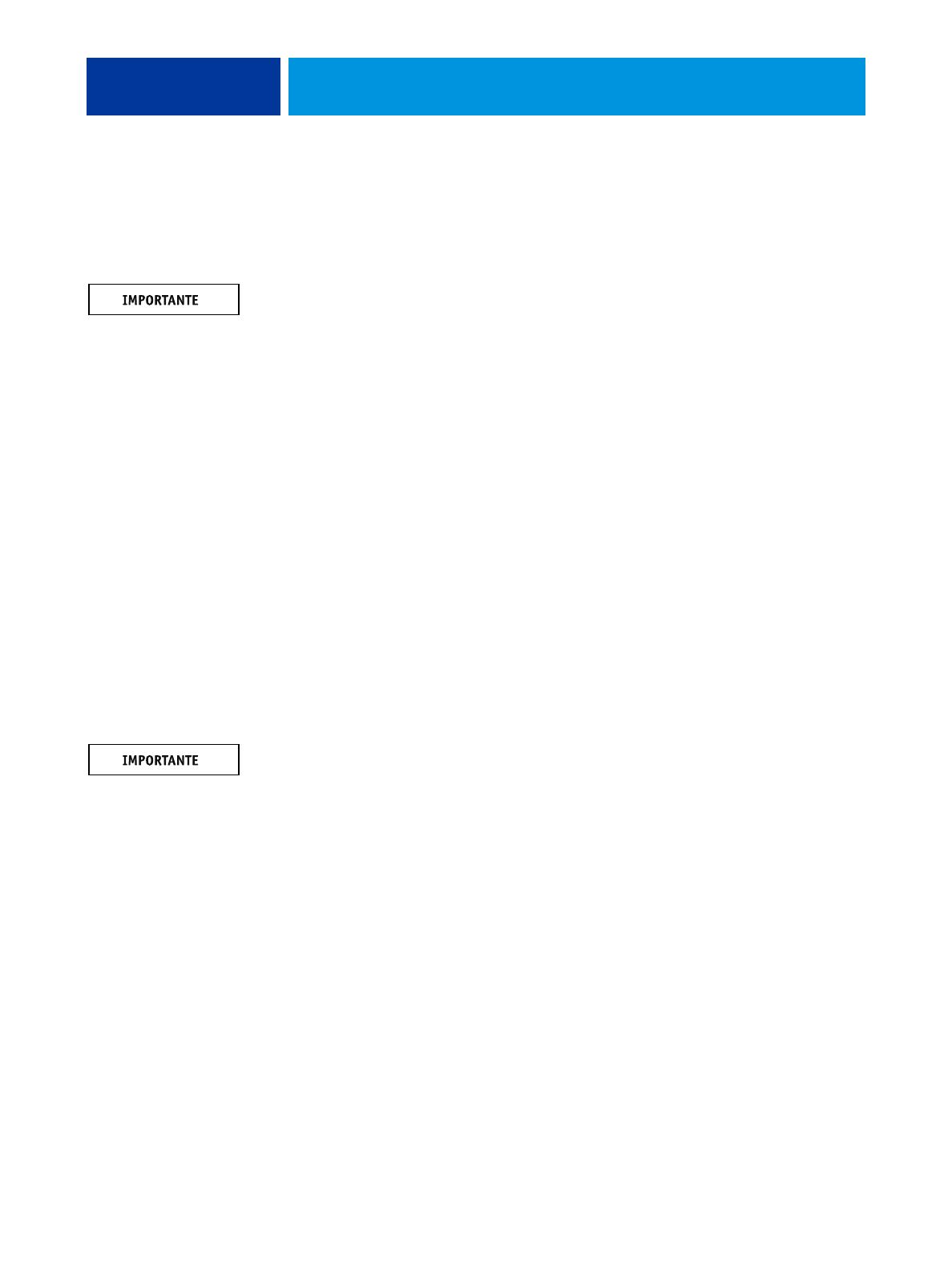
PREPARAÇÃO PARA A CONFIGURAÇÃO DO EX700I 16
Autenticação do usuário
O termo “autenticação do usuário” significa que o EX700i verifica se o usuário que está
enviando a tarefa pertence a um grupo e se o grupo tem privilégios de impressão
(“Imprimir em P&B” ou “Imprimir em cores e P&B”).
Por padrão, o EX700i não aplica a autenticação do usuário. Ou seja, mesmo que senhas sejam
atribuídas aos usuários e os usuários aos grupos, nenhuma autenticação ocorrerá, a não ser que
você desmarque a caixa de seleção “Permitir que os usuários imprimam sem autenticação”
(em Configure > Usuários e grupos). Quando esta opção está selecionada, qualquer um pode
imprimir no EX700i.
Se for necessário que os usuários especifiquem o nome de usuário e a senha (ou seja, a caixa
de seleção “Permitir que os usuários imprimam sem autenticação” foi desmarcada), eles
precisarão digitar essas informações no driver da impressora ao imprimir. Os usuários devem
especificar o nome de usuário e a senha, caso criem arquivos do driver da impressora para
impressão posterior (como um anexo de e-mail que é enviado ao EX700i).
Como as tarefas enviadas pelo FTP não exigem um driver de impressora, é possível especificar
que as tarefas de FTP sejam autenticadas (Configure > Rede > Serviços > FTP > Requer senha
para impressão).
Senhas
Ao criar um novo usuário em Configure > Usuários e grupos, você atribui uma senha ao
usuário. Em outras áreas do sistema, também é possível definir senhas para estas áreas:
• Usuário administrador padrão do grupo de administradores
• Usuário operador padrão do grupo de operadores
Por padrão, a senha do Administrador é definida no EX700i. Altere a senha do administrador
periodicamente para proteger o EX700i de alterações maliciosas ou acidentais na
configuração. Para obter mais informações, consulte “Configuração de senhas” na página 41.
Os usuários dos grupos de administradores e de operadores têm outros privilégios além
dos definidos durante a criação dos grupos. Exemplos desses privilégios são fornecidos nas
seções a seguir.

PREPARAÇÃO PARA A CONFIGURAÇÃO DO EX700I 17
Privilégios do administrador
Os usuários do grupo de administradores têm o nível de controle mais alto. Os privilégios
do administrador incluem:
• Configuração do EX700i com o WebTool Configure
• Adição e exclusão de grupos
• Adição e exclusão de usuários
• Configuração e alteração de senhas de usuários
• Exclusão, impressão, exportação e visualização do registro de tarefas
• Exclusão, visualização e modificação das tarefas de impressão dos usuários
• Limpeza de todos os dados de tarefas do EX700i
• Impressão colorida ou em preto e branco
• Publicação das conexões de impressão
• Exclusão de fontes
• Controle das tarefas de impressão a partir das ferramentas de gerenciamento de tarefas
• Substituição das configurações de tarefas
• Definição das configurações padrão para as opções de impressão
• Calibragem do EX700i
Privilégios de operador
Os usuários do grupo de operadores controlam tarefas de impressão a partir de ferramentas
de gerenciamento de tarefas, incluindo:
• Visualização do registro de tarefas
• Exclusão, visualização e modificação das tarefas de impressão de outros usuários
• Impressão colorida ou em preto e branco
• Calibragem do EX700i
• Impressão, exportação e visualização do registro de tarefas
Privilégios de convidado (nenhuma senha)
Um usuário não necessita de uma senha para se conectar como Convidado a partir das
ferramentas de gerenciamento de tarefas. Um Convidado pode visualizar o status das tarefas
ativas, mas não pode fazer alterações nas tarefas ou no estado do EX700i.

PREPARAÇÃO PARA A CONFIGURAÇÃO DO EX700I 18
Conexões de impressão do EX700i
O EX700i oferece suporte para as seguintes conexões de impressão: fila de espera, fila de
impressão e conexão direta. Você ativa ou “publica” essas conexões de impressão para usuários
na rede ao definir a Configuração da impressora. Todas as conexões publicadas são
constantemente verificadas quanto à presença de tarefas. A fila de impressão e a conexão
Direta proporcionam aos usuários um acesso mais direto ao EX700i do que a fila de espera.
Portanto, não publique a fila Impressão e a conexão Direta em ambientes onde é necessário
o controle máximo.
Além disso, é possível ativar a fila Impressos, que é uma área de armazenamento para as tarefas
mais recentes da fila Impressão. A fila Impressos permite aos usuários reimprimir essas tarefas
usando as ferramentas de gerenciamento de tarefas (por exemplo, Command WorkStation).
NOTA: Para utilizar os utilitários e o WebTools, é necessário ativar pelos menos uma das
conexões de impressão.
Fila Em espera
As tarefas enviadas para a fila Em espera são colocadas em spool no disco rígido do EX700i
para impressão posterior ou reimpressão. Como a fila Em espera é uma área de
armazenamento, as tarefas enviadas para ela não podem prosseguir no processo de impressão
até que o operador intervenha, utilizando as ferramentas de gerenciamento de tarefas.
Fila Impressão
A fila Impressão é a fila padrão do EX700i. As tarefas enviadas para a fila Impressão são
processadas e impressas na ordem em que são recebidas. As tarefas priorizadas pelo operador
com as ferramentas de gerenciamento de tarefas e as tarefas enviadas pela conexão Direta
podem ter prioridade sobre as tarefas enviadas para a fila Impressão.
Conexão Direta
A conexão Direta transmite tarefas diretamente para o EX700i, mas somente quando
o EX700i está Ocioso. Se o EX700i estiver ocupado, a tarefa permanecerá no computador
do usuário até que o EX700i esteja pronto. A tarefa é processada logo que a tarefa anterior é
concluída e a antes que a próxima tarefa na fila seja processada.
Na maioria dos casos, as tarefas enviadas para a conexão Direta não são armazenadas no disco
rígido do EX700i e não podem ser selecionadas para reimprimir, mover ou excluir. Portanto,
a conexão Direta fornece uma medida de segurança para arquivos confidenciais. As tarefas
enviadas para a conexão Direta aparecem no registro de tarefas para fins de contabilização.

PREPARAÇÃO PARA A CONFIGURAÇÃO DO EX700I 19
Alguns tipos de tarefas impressas na conexão Direta fazem com que arquivos temporários
sejam armazenados no disco rígido do EX700i, mas não aparecem em nenhuma das
ferramentas de gerenciamento de tarefas. Esses tipos de tarefas são:
• Tarefas PDF
• Tarefas TIFF
• Tarefas com configurações para qualquer uma seguintes opções de impressão:
– Impressão na ordem inversa (para tarefas maiores)
– Booklet Maker
– Mídia mista
–Combinar separações
NOTA: Para descarregar fontes para o EX700i, você deve publicar a conexão Direta.
WebTools
O EX700i suporta acesso à Internet ou intranet com o WebTools a partir de computadores
com Windows e Mac OS. Para ativar a utilização do WebTools, consulte “Configuração do
WebTools” na página 39.
Página inicial
O WebTool Página inicial fornece informações atuais sobre as tarefas que estão sendo
processadas e impressas no EX700i. Para usar esse WebTool, é preciso uma senha.
Para obter mais informações, consulte Utilitários.
Downloads
O WebTool Downloads permite aos usuários descarregar instaladores para drivers de
impressora e outros softwares diretamente a partir do EX700i. Para usar esse WebTool,
é preciso uma senha. Para obter mais informações, consulte Impressão e Utilitários.
Documentos
O WebTool Documentos permite que os usuários acessem, gerenciem e modifiquem tarefas
no EX700i, além de enviar tarefas ao EX700i. Para obter mais informações, consulte a ajuda
do WebTool Documentos.

PREPARAÇÃO PARA A CONFIGURAÇÃO DO EX700I 20
Configurações de digitalização
O WebTool Configurações de digitalização permite definir modelos de digitalização a partir
de um computador remoto. Esses modelos podem ser acessados da impressora digital quando
um arquivo é digitalizado. O administrador tem acesso total a todos os modelos de
digitalização. Além disso, o administrador pode criar novos modelos de digitalização nas
Configurações de digitalização e pode importar e exportar modelos de digitalização.
Para obter informações gerais sobre digitalização, consulte Utilitários. Para obter informações
sobre Configurações de digitalização, consulte a ajuda do WebTool Configurações
de digitalização.
Configure
O WebTool Configure permite visualizar e modificar as opções do EX700i a partir de um
computador em rede. Essa função requer uma senha de administrador. Para obter mais
informações, consulte a página 34.
Recursos de segurança adicionais
Além dos recursos de segurança tradicionais, como senhas, é possível usar os seguintes recursos
para manter o EX700i seguro:
• Acesso a e-mails
• Endereços e portas IP e endereços MAC
• Impressão segura
•Autenticação LDAP
Controle de acesso a e-mails do EX700i
Como é possível permitir que os usuários imprimam anexos de arquivos em mensagens
de e-mail enviadas para o EX700i, o EX700i aceita somente anexos válidos (por exemplo,
arquivos PostScript ou PDF). Normalmente, os vírus transmitidos por e-mail precisam
ser executados pelo destinatário. Anexos que não são arquivos válidos são descartados
pelo EX700i.
Como arquivos do tipo .BAT, .VBS e .EXE poderiam iniciar uma atividade nociva de vírus,
o EX700i não processa esses tipos de arquivos. O EX700i também ignora e-mails no
formato RTF (Rich Text Format) ou HTML (Hypertext Markup Language) e qualquer
código Javascript incluído.
É possível definir listas de endereços de e-mail autorizados no EX700i. Qualquer e-mail que
o EX700i receba de um endereço de e-mail não relacionado na lista autorizada é excluído.
Para obter mais informações, consulte a página 53.
A página está carregando...
A página está carregando...
A página está carregando...
A página está carregando...
A página está carregando...
A página está carregando...
A página está carregando...
A página está carregando...
A página está carregando...
A página está carregando...
A página está carregando...
A página está carregando...
A página está carregando...
A página está carregando...
A página está carregando...
A página está carregando...
A página está carregando...
A página está carregando...
A página está carregando...
A página está carregando...
A página está carregando...
A página está carregando...
A página está carregando...
A página está carregando...
A página está carregando...
A página está carregando...
A página está carregando...
A página está carregando...
A página está carregando...
A página está carregando...
A página está carregando...
A página está carregando...
A página está carregando...
A página está carregando...
A página está carregando...
A página está carregando...
A página está carregando...
A página está carregando...
A página está carregando...
A página está carregando...
A página está carregando...
A página está carregando...
A página está carregando...
A página está carregando...
A página está carregando...
-
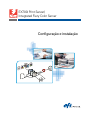 1
1
-
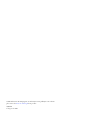 2
2
-
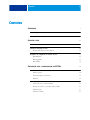 3
3
-
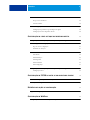 4
4
-
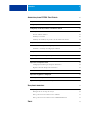 5
5
-
 6
6
-
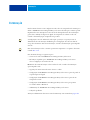 7
7
-
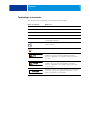 8
8
-
 9
9
-
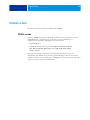 10
10
-
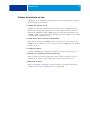 11
11
-
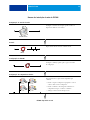 12
12
-
 13
13
-
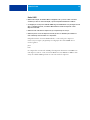 14
14
-
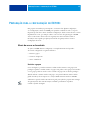 15
15
-
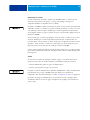 16
16
-
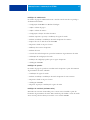 17
17
-
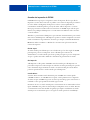 18
18
-
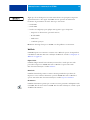 19
19
-
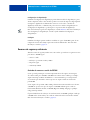 20
20
-
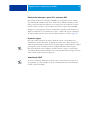 21
21
-
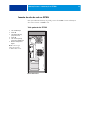 22
22
-
 23
23
-
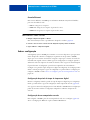 24
24
-
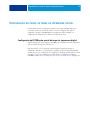 25
25
-
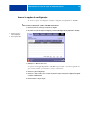 26
26
-
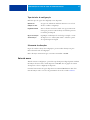 27
27
-
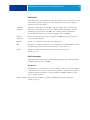 28
28
-
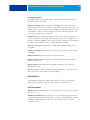 29
29
-
 30
30
-
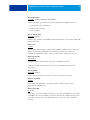 31
31
-
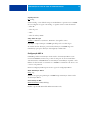 32
32
-
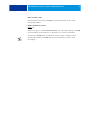 33
33
-
 34
34
-
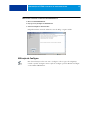 35
35
-
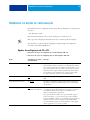 36
36
-
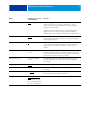 37
37
-
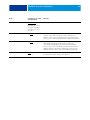 38
38
-
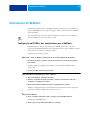 39
39
-
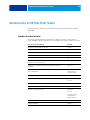 40
40
-
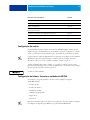 41
41
-
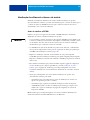 42
42
-
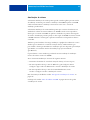 43
43
-
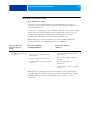 44
44
-
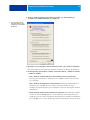 45
45
-
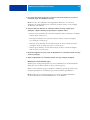 46
46
-
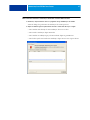 47
47
-
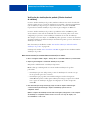 48
48
-
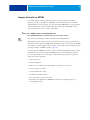 49
49
-
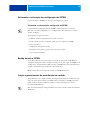 50
50
-
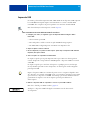 51
51
-
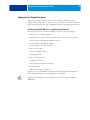 52
52
-
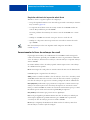 53
53
-
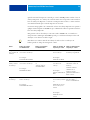 54
54
-
 55
55
-
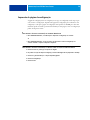 56
56
-
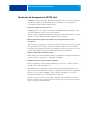 57
57
-
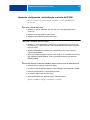 58
58
-
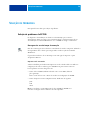 59
59
-
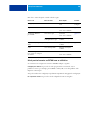 60
60
-
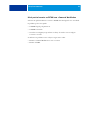 61
61
-
 62
62
-
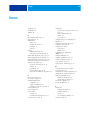 63
63
-
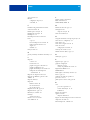 64
64
-
 65
65
Xerox 700i/700 Guia de usuario
- Categoria
- Servidores de impressão
- Tipo
- Guia de usuario
Artigos relacionados
-
Xerox 700i/700 Guia de instalação
-
Xerox 700i/700 Guia de instalação
-
Xerox 700i/700 Guia de usuario
-
Xerox 700i/700 Guia de usuario
-
Xerox 700i/700 Guia de usuario
-
Xerox Xerox 700i/700 Digital Color Press with Integrated Fiery Color Server Guia de usuario
-
Xerox 700i/700 Guia de usuario
-
Xerox 700i/700 Guia de usuario
-
Xerox FreeFlow Vision Guia de instalação
-
Xerox DocuColor 7002/8002 Guia de instalação